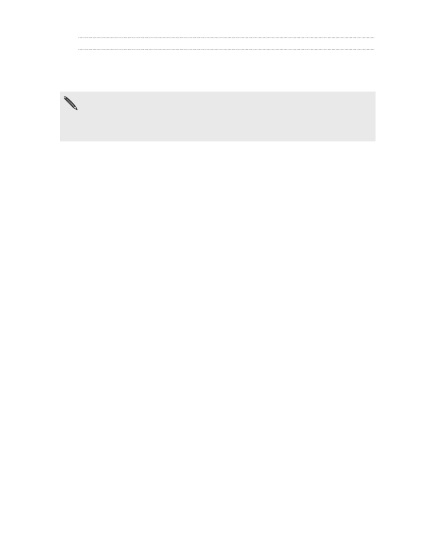
Puteți sincroniza fișierele și documentele de pe computer cu HTC Explorer.
În plus, puteți sincroniza atașamentele la mesajele de e-mail. mail stocate
în HTC Explorer, cu un computer.
Pentru a deschide un document în HTC Explorer, aveți nevoie de o aplicație compatibilă.
1. În panoul Dispozitiv, faceți clic pe Documente. apoi apăsați butonul On (Pornit).
2. Pentru a sincroniza atașamentele la mesajele de e-mail. mail stocate în
HTC Explorer, selectați Copiază toate documentele e-mail descărcate
PC-ul.
3. Selectați Sincronizare documente PC de la. apoi faceți clic pe Adăugare.
4. Selectați folderul care conține documentele la care doriți să sincronizați
HTC Explorer, apoi faceți clic pe OK.
Atașamente la mesajele de e-mail mailul va fi salvat în dosarul \ Documentele mele \.
HTC Explorer Sync
Pe scara cantității estimate de memorie pentru salvarea datelor de lângă buton
Sincronizați acum verificați dimensiunea estimată a fișierului pentru elementele noi
pentru sincronizarea cu HTC Explorer.
Faceți clic pe sincronizare acum.
2. Când sincronizarea este completă, faceți clic pe Dezactivare.
3. Opriți în siguranță dispozitivul HTC Explorer, după cum este necesar
sistem de operare pentru calculatoare.
Când conectați HTC Explorer la computer data viitoare, sincronizați
va începe automat utilizarea setărilor.